Để có thể lựa chọn được một chiếc laptop cũ ưng ý thì bạn cần biết cách test máy như thế nào để không phải lo mua phải laptop cũ kém chất lượng?Sau đây tôi sẽ hướng dẫn các bạn cách kiểm tra laptop khi mua cũ.

1 - Lựa chọn một địa chỉ bán hàng uy tín
Việc lựa chọn một địa chỉ bán laptop cũ uy tín rất quan trọng nó quyết định đến chất lượng sản phẩm bạn mua, chính sách đãi ngộ và các chính sách bảo hành sản phẩm của bạn.
Ngày nay công nghệ thông tin rất phát triển để tìm một địa chỉ bán laptop uy tín không còn nhiều khó khăn. Bạn chỉ cần tìm kiếm trên google “Địa chỉ bán laptop cũ uy tín” sẽ có ngay 2.560.000 kết quả xuất hiện. Ngoài ra chúng ta cũng nên tham khảo thêm từ bạn bè người thân anh chị em những người đã từng mua và sử dụng laptop cũ.
2 - Kiểm tra tổng thể hình thức máy
Việc đầu tiên cần làm là bạn cần quan sát kĩ toàn bộ máy xem ngoại hình của chiếc laptop có cũ quá không, cõ xước xát nhiều không, có bị móp méo, các khớp kết nối có chắc chắn không, các cạnh viền xem có hở nhiều không.
Nếu một chiếc laptop bị móp méo nhiều chứng tỏ người dùng trước không mấy trân trọng chiếc máy thường xuyên làm rơi hoặc quăng quật vì vậy độ bền cũng như độ ổn định của máy sẽ không bằng những chiếc máy khác. Nếu các viền của máy bị hở nhiều có thể máy đã được tháo lắp nhiều lần bạn có thể cân nhắc sang những chiếc máy khác.
Đóng mở máy vài lần để cảm nhận bản lề kết nối màn hình với thân máy nếu quá lỏng hoặc quá chắc chắn đều sẽ ảnh hưởng tới quá trình sử dụng máy.
Nếu không có kinh nghiệm lựa chọn laptop cũ bạn nên quan tâm đến những chiếc laptop còn tem của các nhà phân phối lớn như FPT, Digiworld, vĩnh xuân, thế giới di động, viettel…
3 - Kiểm tra màn hình laptop
Trước tiên bạn hãy kiểm tra độ sáng tối, độ sắc nét của chiếc laptop bằng cách chỉnh độ sáng tối lên xuống. và bạn xem kỹ các góc của màn hình có mờ không , nếu độ sáng không đều và 4 góc màn hinh bị mờ thì nguyên chính là do đèn hình yếu.Chuyển màn hình về màn hình trắng bạn xem có điểm màu đen hoặc có vài đốm đen đóm sáng không rõ ràng, đó chính là điểm chết. Do vậy không nên chọn mua laptop có màn hình không tốt, sau này sẽ khiến bạn tốn thêm 1 khoản kinh phí khi thay màn hinh laptop mới đấy.
4 - Kiểm tra Bàn phím và chuột cảm ứng
Khi kiểm tra bàn phím bạn khởi động chương trình word hoặc notepad ở trên máy tính gõ tất cả các phím chữ , số, và ký tự xem có liệt nút nào không, các chữ số gõ có nhạy hay không, đọ nẩy của phím còn tốt không.
Để test toàn bộ bàn phím bạn có thể vào google gõ tìm kiếm "test keyboard" sẽ có rất nhiều trang web hỗ trợ test phím các bạn chỉ cần truy cập vào và test từng phím một.
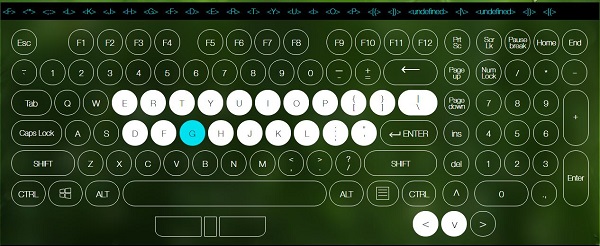
Đối với chuột cảm ứng, bạn kiểm tra độ nhạy và duy chuyển chuột xem hết màn hình của laptop bạn hay không.
5 - Kiểm tra ổ cứng (HDD) của laptop có bị bad, bị delay không
Ổ cứng laptop là thiết bị quan trọng nhất khi bạn lựa chọn mua laptop cũ vì ổ bad thì người ta sẽ dùng chương trình phân vùng bad thì ổ cững laptop vẫn hoạt động bình thường nhưng chỉ được vài tháng, nếu bạn không kiểm tra cẩn thận thì sau khi mua laptop về, vài tháng sau các bạn lại mất một khoản tiền khá lớn để thay ổ cứng khác đó nhé. Đó là chưa kể đến những phiền phức đáng kể do mất hết dữ liệu trong ổ cứng. Bạn có thể kiểm tra bằng cách chạy chương trình hard-disk-sentinel-pro để kiểm tra ổ cứng , Nếu khi test thấy được 100% thì ổ cứng bạn hoạt đông tốt , nếu dưới 100% thì ổ cứng bạn bị bad sector phân vùng còn lại .
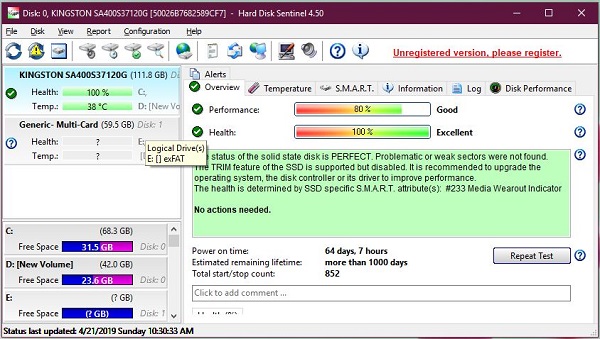
6 - Kiểm tra cấu hình máy
Bạn phải biết cách kiểm tra cấu hình máy, một số nơi bán họ thường cung cấp cho ta phần mềm test laptop mục đích để chúng ta an tâm hơn sản phẩm họ bán . Cửa sổ bật CPUZ thường có nhưng muc chính là xem tên CPU, công nghệ , core speed, bus speeed... Rồi đến Mainboard: cho biết hãng sản xuất, model , BIOS , ngày sản xuất mainboard... Memory(RAM) cho biết kích thước bộ nhớ RAM, chuẩn loại RAM, dung lượng và BUS….

Ngoài ra còn một cách đơn giản hơn để kiểm tra cấu hình laptop bạn chỉ cần nhấn tổ hợp phím Windows + R và gõ lệnh "dxdiag" nhấn enter.
7 - Kiểm tra Pin và bộ sạc:
Pin và bộ sạc là thành phần rất quan trọng. Vì Pin nguồn cũ thường đã bị cai một phần, do đó chúng ta phải test kỹ, vì nếu ta mua pin đã chai quá nhiều thì rất nhanh phải thay pin mới. Để biết pin chai nhiều hay ít, các bạn kiểm tra như sau :
- Nhấp chuột vào biều tượng hình cuc pin ở góc phải phía dưới màn hình, lúc này xuất hiện một bảng % pin, bạn mở 1 chương trình náo đó, tốt nhất nên mở video, chạy thử 10 phút nếu năng lượng pin tụt nhanh quá bạn phải xem xét, nếu trong vòng 2 phut tụt 1% thì pin bạn là tương đối tốt.
- Tiến hành sạc pin giả sử năng lượng pin bạn là 44% sau 10 phút sạc pin ,năng lượng pin lên 50% – 60% thì pin bạn tốt ,ngược lại nếu năng lượng pin bạn mới 5 phút mà lên 90% thì chứng tỏ pin không đạt được dung lượng tối đa, đã bị chai khá nhiều, có nên chọn laptop này hay không, nếu chọn laptop này rồi thì bạn nên yêu cầu thay quả pin khác tốt hơn.
8 - Kiểm tra Ổ đĩa CD/DVD và các thiết bị ngoại vi khác:
bạn nhìn qua xem CD / DVD hoạt động tốt không, tốc độ đọc đĩa nhanh hay chậm, các thiết bị ngoại vi như cổng USB, cổng flast, cổng lan có bị han rỉ hay không, cắm thử xem còn hoạt động không, thử kết nối card wifi, cổng LAN có vào internet hay không, sóng có ổn định không hay chập chờn.
9 - Kiểm tra webcam
Ngày nay các trang mạng xã hội phát triển nhu cầu kết nối gọi video tăng cao vì vậy sở hữu một chiếc laptop có webcam sẽ rất thuận tiện. Để biết được webcam trên laptop hoạt động bình thường chúng ta vào google gõ test cam hoặc có thể gọi video trực tiếp nói chuyện với bạn bè qua facebook, zalo…
10 - Test Micro
Một chiếc micro tốt sẽ rất thuận tiện khi người dùng laptop có nhu cầu học tập cũng như đàm thoại với bạn bè. Để kiểm tra chiếc micro trên laptop còn hoạt động tốt chúng mở chương trình có sẵn trên windows Voice Recorder và ghi âm thử khoảng 5 giây sau đó bật lại đoạn ghi âm đó nếu hệ thống ghi âm bình thường chứng tỏ Micro của máy vẫn sử dụng tốt.
11 - Kiểm tra sóng wifi
Nếu công việc của bạn thường xuyên phải làm việc online thì wifi là một chức năng không thể thiếu khi bạn lựa chọn một chiếc laptop, để biết wifi của laptop còn hoạt động tốt bạn kết nối laptop với wifi và bắt đầu quá trình truy cập internet nếu không có hiện tượng ngắt quãng hay mất kết nối đột ngột thì chứng tỏ card wifi của máy vẫn còn tốt.
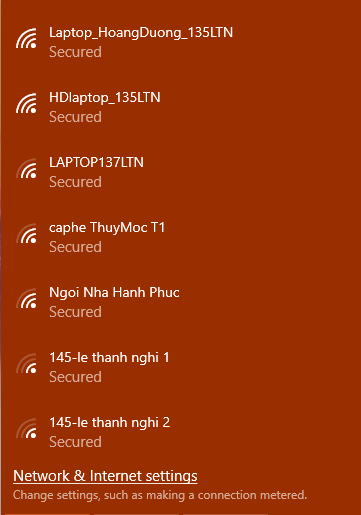
Ngoài ra để kiểm tra khả năng thu sóng wifi của máy chúng ta để ý những mạng wifi trong danh sách có thể kết nối nếu thấy có nhiều mạng wifi và sóng wifi giảm dần từ trên xuống dưới thì chứng tỏ khả năng thu sóng wifi của card còn tốt. Nếu trong khu vực chỉ có 1 bộ phát wifi thì chúng ta nên thử kết nối ở nhiều vị trí trong phòng hoặc có thể so sánh với một chiếc laptop khác, chúng ta cũng có thể sử dụng điện thoại để so sánh.
12 - Kiểm tra âm thanh
Một chiếc laptop bình thường được trang bị hai loa bố trí ra hai bên máy có thể mặt hoa hướng lên trên hoặc xuống dưới tùy theo từng loại máy, để kiểm tra bạn mở một bài hát mà bạn hay nghe để tận hưởng âm thanh của nó, nếu không có âm thanh lạ như rè rè…Bạn nên ghé tai vào nghe cả hai bên loa và đừng quên cắm tai nghe để xem cổng tai nghe có tốt không.
13 - Cho máy chạy thử liên tục vài tiếng
Bước này thường chỉ áp dụng khi đã mang máy về nhà, vì khi đi mua cũng không ai ngồi chờ kiểm tra vài tiếng cả. Sau khi dùng phần mềm kiểm tra các chức năng cơ bản xong, các bạn nên để máy chạy thử vài tiếng, mở 5-7 tab Youtube cùng chạy một lúc, để xem máy có nóng quá, có bị treo – đơ – giật – hay có bị sập nguồn đột ngột không. Nếu chạy được khoảng 30 phút mà máy chạy ngon lành, mở thêm 1 tab mà dùng vẫn mượt mà bình thường thì máy tương đối ok rồi. Ngoài ra nếu là laptop chuyên game, chuyên đồ họa hay các máy cao cấp khác thì sẽ có một số phần mềm test chuyên biệt hơn dùng để kiểm tra card đồ họa rời và một số cái khác. HD laptop sẽ tiếp tục cập nhật bài viết hướng dẫn kiểm tra laptop chuyên game – đồ họa trong kỳ tới.
Mong rằng với số kinh nghiệm ít ỏi trên sẽ phần nào giúp ích được cho những ai đang cần mua laptop cũ.

 Cách nhận biết Mainboard laptop bị lỗi
Mainboard của laptop (bo mạch chủ) là thiết bị quan trọng nhất trong laptop, nó kết nối các thiết bị với nhau để đồng bộ hoạt động trong một khối thống nhất. Trong bài này, HDLaptop sẽ hướng dẫn các b
Cách nhận biết Mainboard laptop bị lỗi
Mainboard của laptop (bo mạch chủ) là thiết bị quan trọng nhất trong laptop, nó kết nối các thiết bị với nhau để đồng bộ hoạt động trong một khối thống nhất. Trong bài này, HDLaptop sẽ hướng dẫn các b
 Cách kiểm tra và Sửa chữa loa laptop bị rè
Trong máy laptop, Loa là thiết bị tương đối quan trọng, nó cần thiết trong việc giải trí, xem phim, nghe nhạc và các trò chơi có tiếng. Khi loa Laptop bị rè, ồm kém chất lượng khiến người dùng laptop
Cách kiểm tra và Sửa chữa loa laptop bị rè
Trong máy laptop, Loa là thiết bị tương đối quan trọng, nó cần thiết trong việc giải trí, xem phim, nghe nhạc và các trò chơi có tiếng. Khi loa Laptop bị rè, ồm kém chất lượng khiến người dùng laptop
 Sửa card wifi Laptop không vào mạng
laptop không vào được mạng, bạn thử một số cách sau, nếu không được có thể mang máy đến sửa tại HDlaptop, HDlaptop - chuyên sửa laptop lấy ngay, giá hợp lý
Sửa card wifi Laptop không vào mạng
laptop không vào được mạng, bạn thử một số cách sau, nếu không được có thể mang máy đến sửa tại HDlaptop, HDlaptop - chuyên sửa laptop lấy ngay, giá hợp lý